Monitoração
Monitorando atendimentos e agentes
O Módulo de monitoramento do Omni traz de forma prática o acompanhamento e gestão dos atendimentos em tempo real.
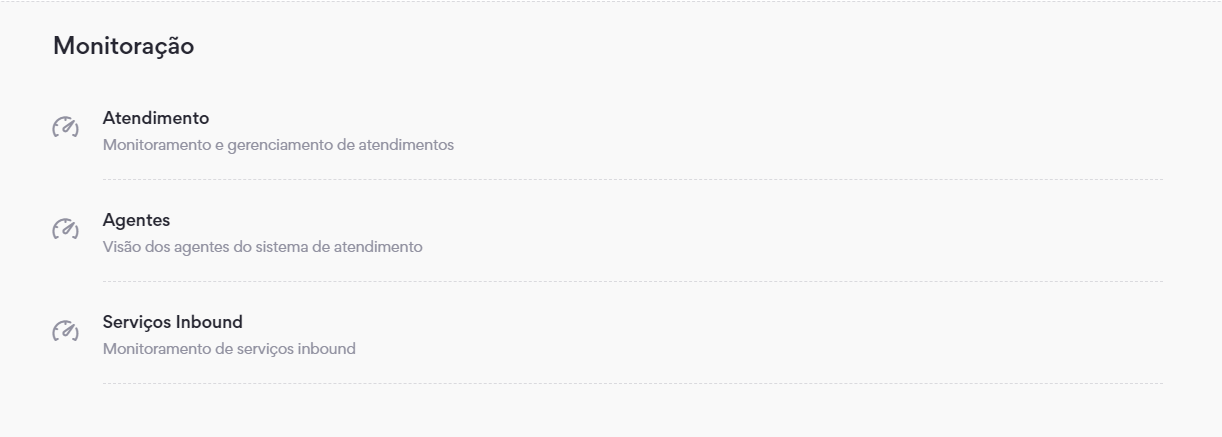
Atendimento
O monitoramento na tela de Atendimento é realizado com o acompanhamento dos atendimentos de todas as mídias de texto, trazendo os atendimentos que estão:
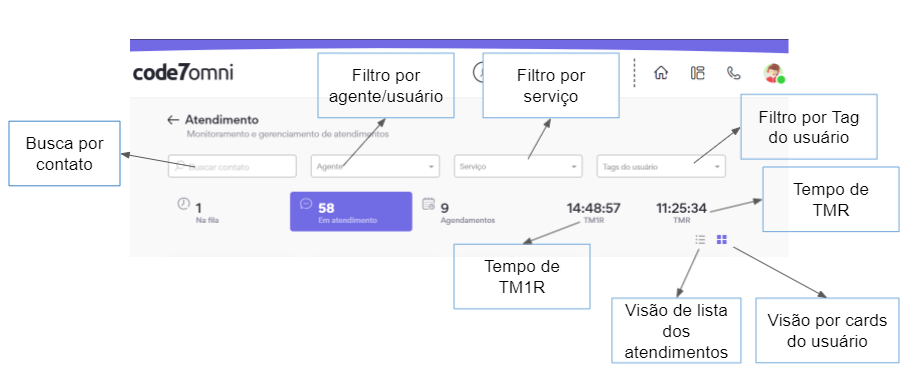
- Na fila - Mostrado em formato de lista, trata-se de atendimentos que ainda não foram direcionados para um usuário iniciar o atendimento, está aguardando distribuição.
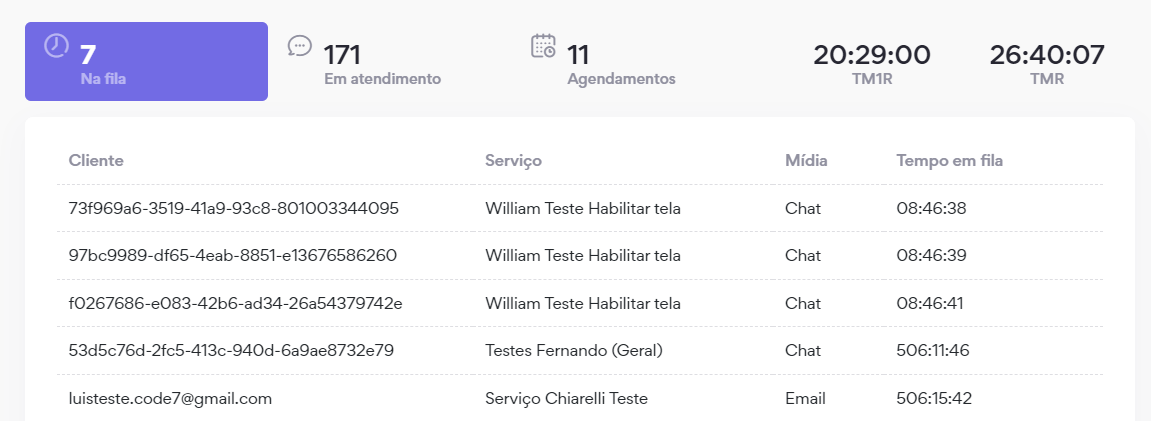
- Em antendimento - Traz todos os atendimentos que estão sendo realizados, ou seja, ainda em andamento. Apresentam-se em duas visões, por cards de usuário ou na fila de atendimento por ordem de chegada.
Visualização Em Atendimento Visualização em Cards
Novas Regras
Após a versão 5.31 houveram mudanças na visualização de atendimentos em cards, assim passando a ser a tela principal de acompanhamento dos atendimentos digitais onde agora passará a mostrar:
- Todos os agentes on-line, em pausa e off-line que possuem algum serviço que não seja de voz, inclusive agentes sem atendimento
- Agora esse valor de quantidade de chats em atendimento pelo agente não irá mudar ao se usar o filtro de serviço porque antigamente ao filtrar por Serviço, a quantidade de chats de um agente era apenas relacionado ao serviço filtrado, causando confusão na quantidade de chats e atendimentos em fila
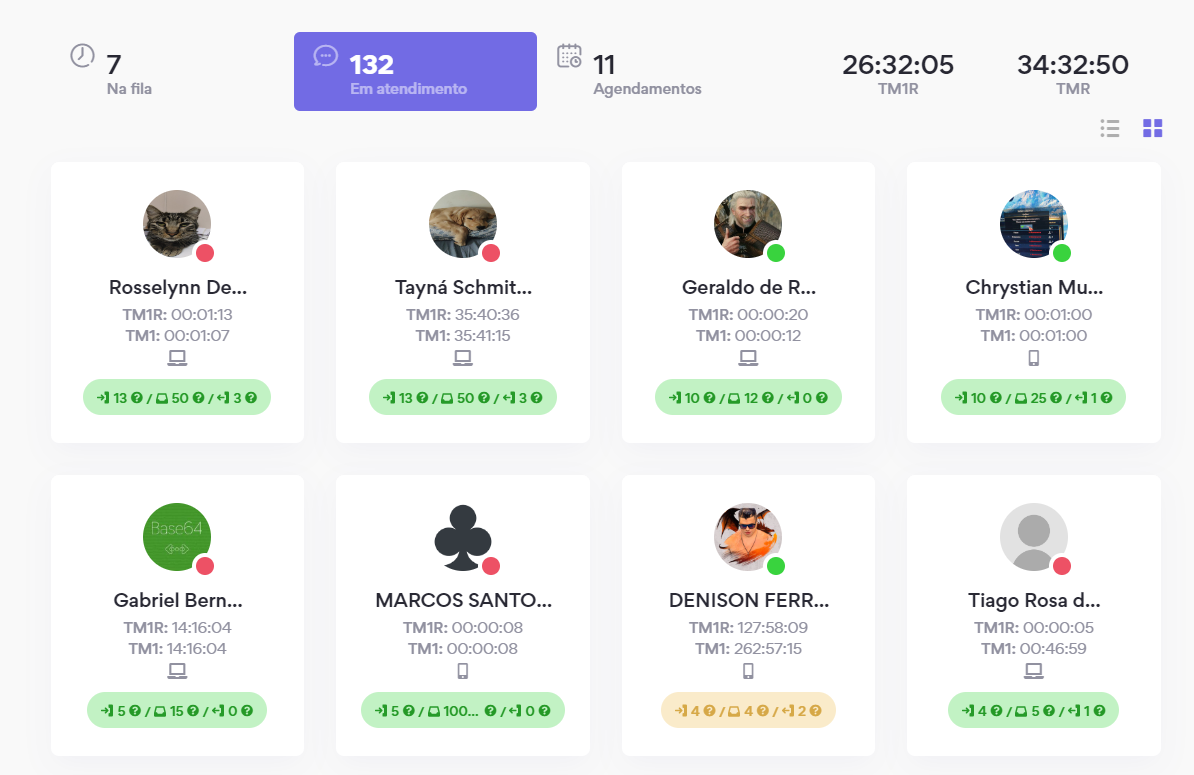
Nessa visualização você pode verificar separado por atendente as informações:
- Foto do atendente
- Status do atendente (Verde - Disponível; Laranja - Pausa; Vermelho - offline)
- Nome do Atendente
- TM1R
- TMR
- Quantidade de atendimentos Inbound
- Quantidade máxima de atendimento Inbound
- Quantidade de atendimentos Outbound, estes não entram no somatório máximo de atendimento Inbound.
OBS: Alterações de número máximo de atendimentos na tela de cadastro de usuário afetam as informaçoes visualizadas nessa tela. Caso seja colocado um número menor que os atendimentos atuais, a tela irá mostrar normalmente os valores conforme demonstrado abaixo, nesse caso o usuário terá que finalizar atendimentos Inbound para que possa receber novos.
Ao clicar no usuário desejado é mostrado uma lista com os atendimentos que o mesmo está realizando.
Visualização Em Atendimento Visualização em Lista
Nessa tela você vwerifica os atendimentos de todos os atendentes por ordem de duração, com as seguintes informações:
- Agentes
- Serviço
- Cliente
- Mídia
- TM1R
- TMR
- Duração
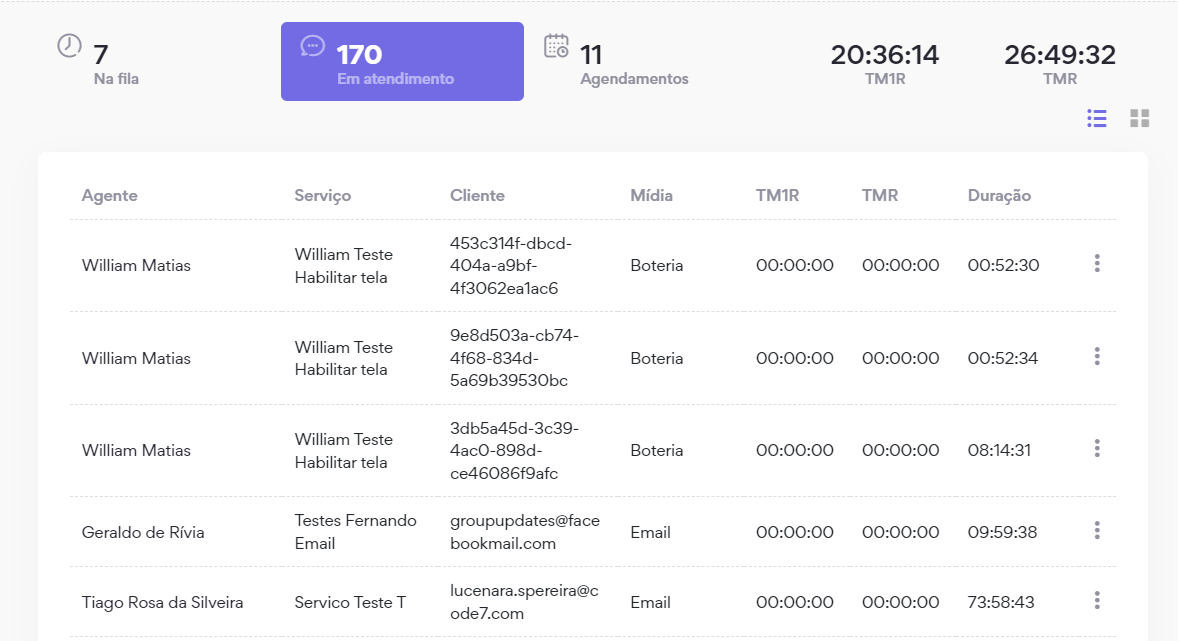
- Agendamentos - traz a listagem dos atendimentos que foram programados um agendamento, para mídias que há agendamento disponibilizado.
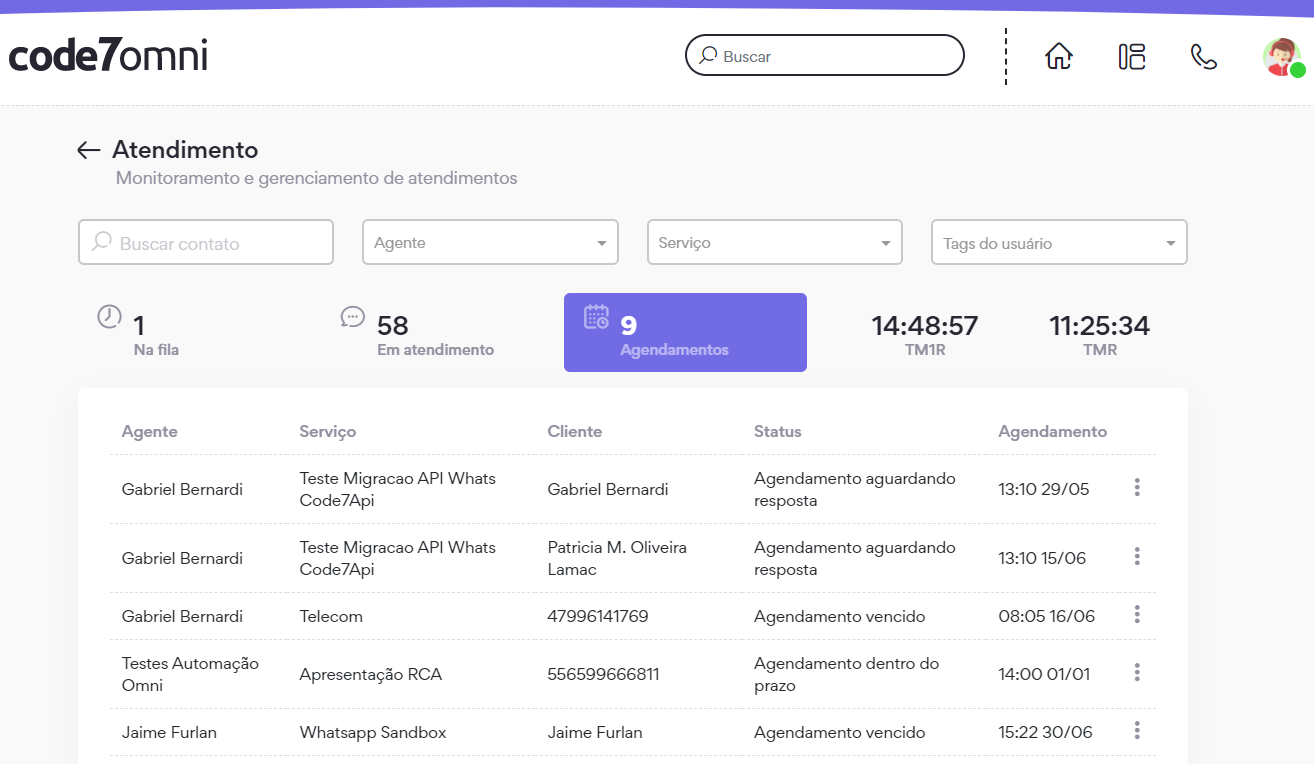
Nota: A tela de monitoramento traz todos os atendimentos que ainda estão em andamento, se um usuário foi inativado, continuará aparecendo na Tela de Monitoramento caso ele tenha atendimentos em aberto. Nossa sugestão é que sempre que houver um usuário desativado que sejam transferidos seus atendimentos ou tabulados.
Agentes
A tela de Visão dos Agentes traz as informações de status e login dos usuários de acordo com os logins do softphone, exclusivamente. Empresas que não possuem atendimento de voz não terão visão nesta tela.
Essa tela reflete os status do softphone, com isso agentes que não tenham serviço de voz ou não logarem no softphone aparecerão no status Offline, mesmo que estejam logados na plataforma.
Visão do Agente
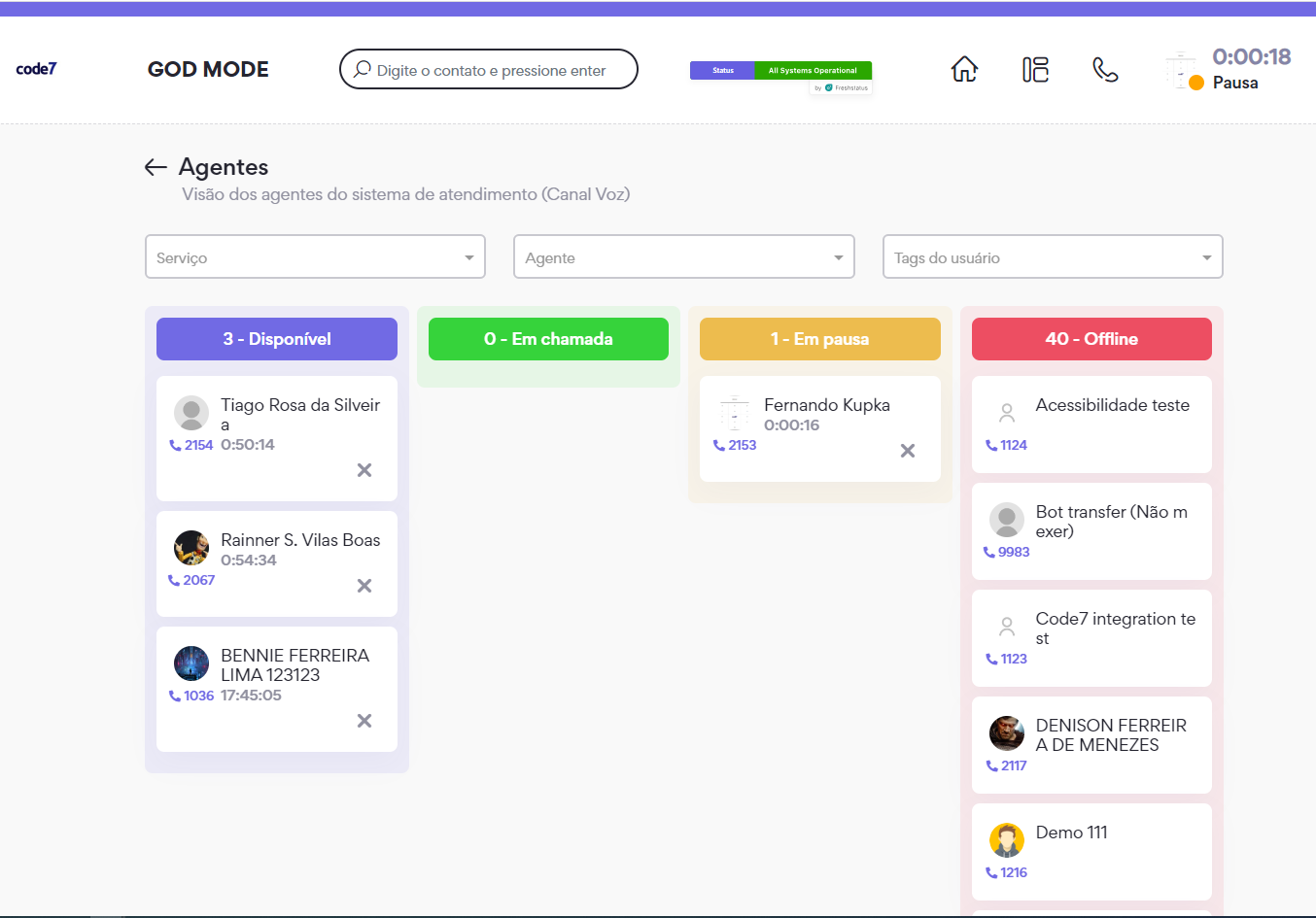
Apresenta os campos:
- Disponível - são os agentes/usuários que se encontrarm liberados para receber novos atendimentos, são dispostos em fila de acordo com o tempo em que estão ociosos.
- Em chamada - são os agentes/usuários que estão em atendimento
- Em pausa - são os agentes/usuários que estão em pausa
- Offline - são os agentes/usuários que se encontram descontectados do softphone
A Tela dipõe de filtros para facilitar a visão do gestor onde poderá buscar por serviço, agente ou tag do usuário.
Monitoramento de Ligações
Durante a chamada, o gestor poderá auxiliar o agente/usuário ou monitorá-lo para futuros feedbacks, veja na imagem abaixo a descrição das ações
Botões de ações
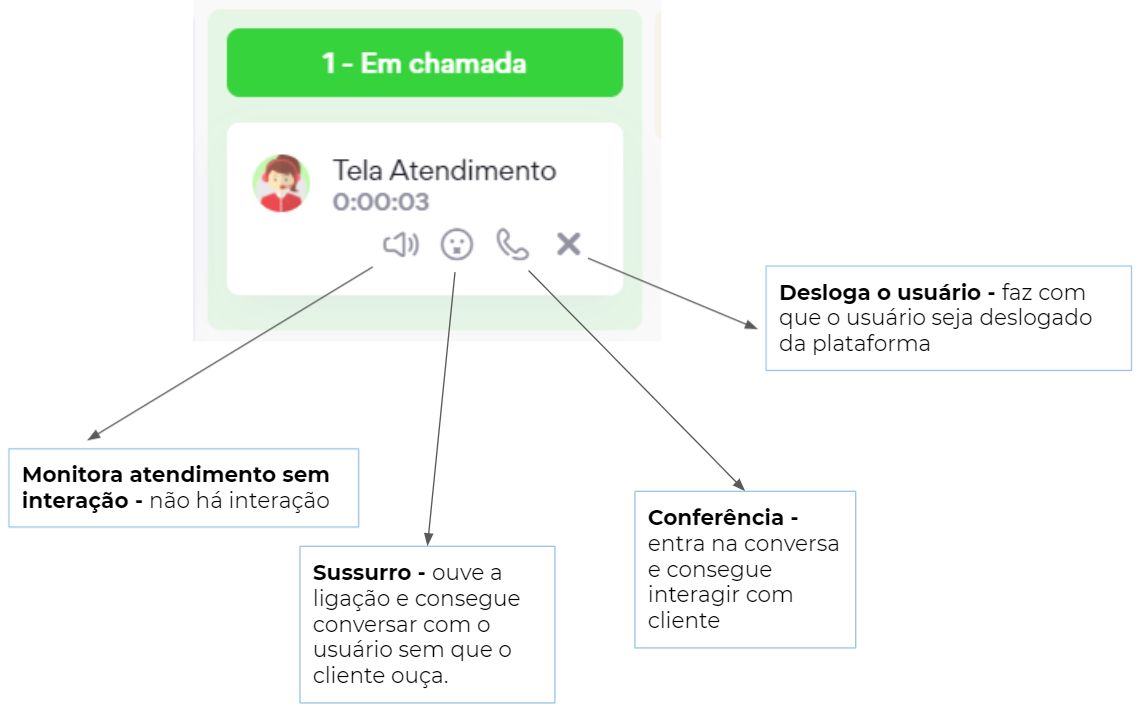
Visualização de Pausa dos Agentes
Você pode ativar no menu empresas a opção de mostra na tela de monitoração de agentes a visualização dos nomes das pausas que os usuários estão no momento.
Ativação Nome Pausa Tela Empresas
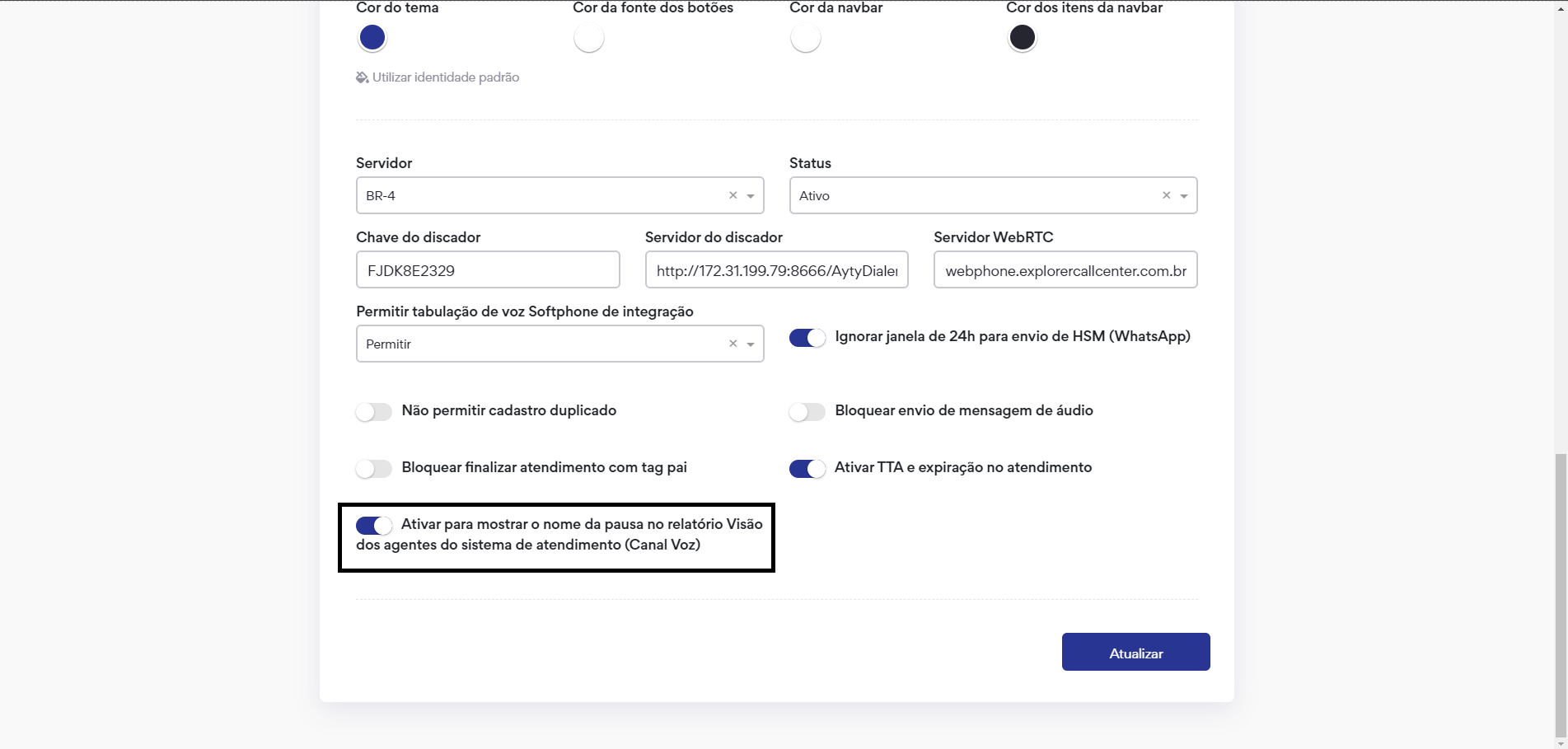
Troca Tipo de Pausas
Caso o Agente altere o tipo de pausa, a mesma será refletida nessa visualização, sempre mostrando o status atual do usuário.
Se essas pausas foram alteradas no softphone do Sales Force, a mesma também será refletida nesta tela.
Troca pausas Omni e Sales force
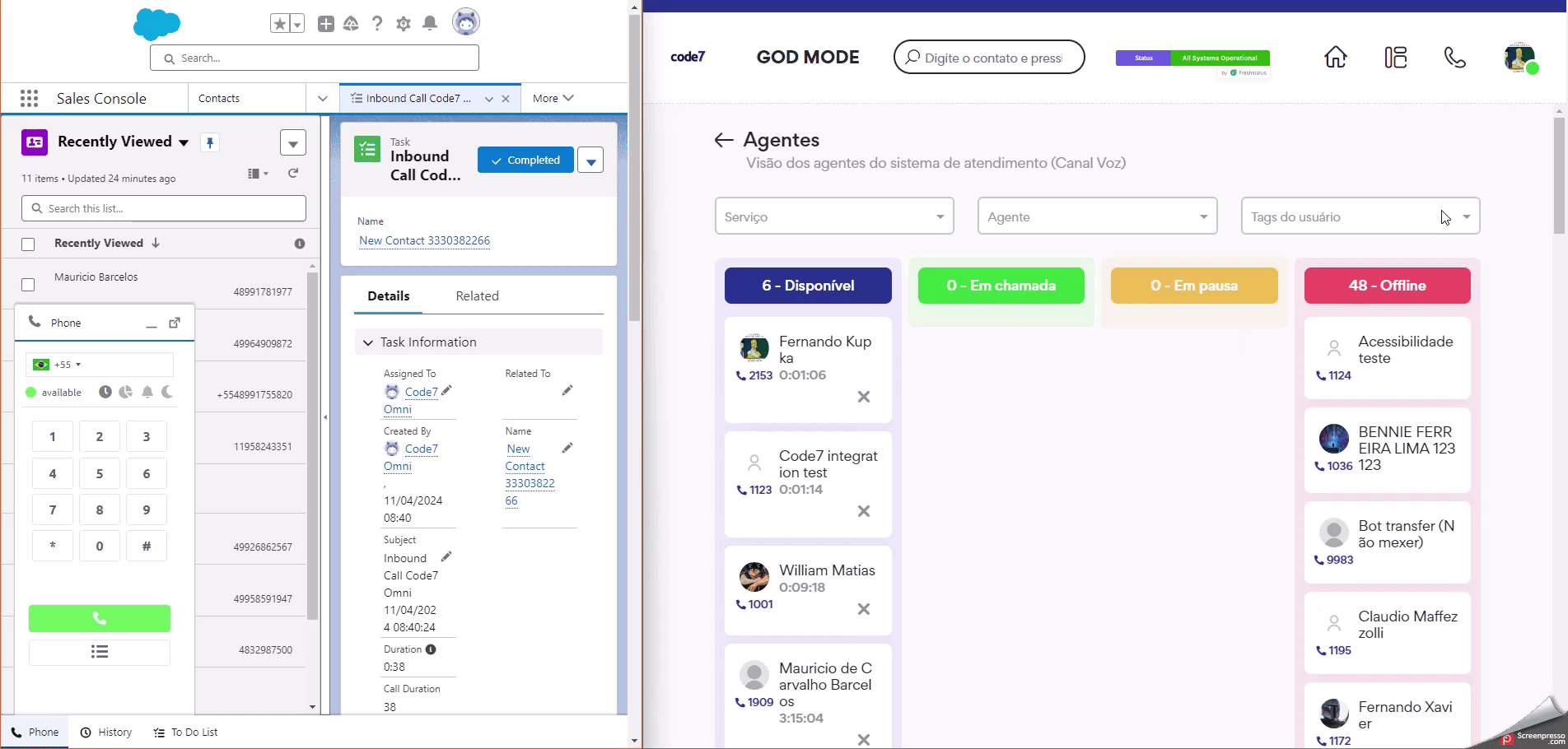
Serviços Inbound Digital (Beta)
A tela Serviços Inbound Digital monitora as filas (serviços) por mídia, com a opção de filtro por serviço específico.
Após a escolha da mídia desejada, será exibido em tela o dashboard dos indicadores com referencia somente ao dia atual, sem a distinção de serviços e logo abaixo é exibida uma tabela com os mesmos indicadores para cada serviço. Os indicadores apresentados são:
-
Em fila:
- São interações de clientes aguardando atendimento. Neste indicador é mostrado a soma do número atual de interações que estão aguardando a sua atribuição para algum agente.
-
Atendimento:
- Interações de clientes que estão sendo atendidas no momento. Aqui será exibida soma do número de interações que estão atribuidas a algum agente e ainda não foram encerradas.
-
Recebidos:
- Número total de interações que chegaram à plataforma. O calculo é efetuado pela soma de todas interações que entraram na plataforma, incluíndo interações que já foram atendidas e finalizadas.
-
Finalizados:
- Exibe o número de interações que tiveram inserção de tag de encerramento. Neste indicador são somados todas interações que foram finalizadas.
- Obs.: Não é verificado neste indicador a data em que as interações chegaram a plataforma, apenas a data que foram encerradas.
-
Capacidade:
- Mostra o maximo de atendimentos simultâneos suportado. É efetuado o cálculo pela soma do número máximo de atendimentos de todos os agentes disponiveis no momento.
-
TM1R:
- Tempo Médio da Primeira Resposta enviada ao atendimento. É calculada a média da diferença entre o tempo da atribuição de cada atendimento a um agente e a primeira resposta do agente ao atendimento.
-
TMR:
- Tempo Médio de Resposta dos atendimentos. É calculada a diferença de tempo levado para o agente responder cada mensagem do cliente e efetuada a média pelo número de respostas do atendimento.
- Obs.: O TMR utiliza o TM1R neste cálculo sendo considerado como uma das respostas do atendimento.
-
TMA:
- Tempo Médio de Atendimento, representa a média do tempo decorrido entre o início e o fim de cada interação. O horário de início é registrado no momento em que a interação é atribuída a um agente, e o horário de fim é registrado quando a interação é finalizada. Para interações ainda em atendimento, o horário de fim considera o horário atual.
-
Online:
- Número de agentes disponiveis na plataforma. Soma de todos os agentes logados na plataforma e com status disponível.
-
Em pausa:
- Número de agentes em pausa na plataforma. É somado todos os agentes logados na plataforma com status de pausa.
-
Offline :
- Número de agentes deslogados. É a soma dos agentes que não estão conectados à plataforma.